方法一、
1、打開運行對話框,然後輸入CMD打開命令提示符提示框;
2、在打開的窗口中輸入arp -a(p和-之間有一個空格),顯示所有接口的當前ARP緩存表(上網一段時間後就會出現);
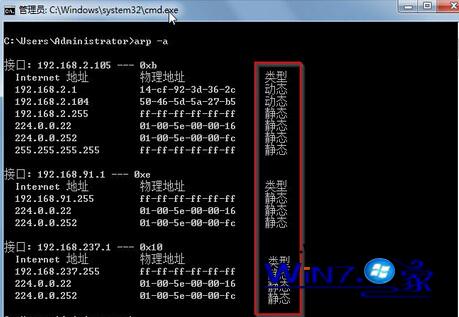
3、接著在窗口中輸入arp -d,清除ARP緩存→輸入arp -a 查看ARP緩存列表,然後重復上面的步驟,直到沒有緩沖列表為止哦,這樣就可以了。
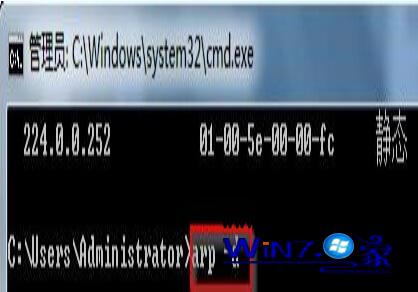
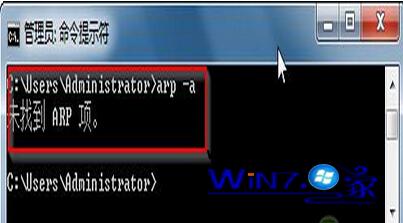
方法二、
1、在電腦桌面空白處鼠標右擊選擇新建一個記事本文檔,然後命名為“清空arp緩存”;
2、接著將下面的代碼復制粘貼到記事本中;
@echo
title "自動清除arp緩存"
color 2
mode con cols=50 line=4
:cleararp
@echo arp 緩存清除中……
arp -d
cls
goto cleararp
3、之後保存。

4、然後屬於右擊“清空arp緩存文檔”選擇重命名,將txt的後綴更改為bat,然後鼠標在桌面空白處任意點擊一下,在彈出來的界面中點擊“是”;

5、這樣清除arp緩存的批處理文件就做好了,只需要雙擊該緩存文件,就會自動清除哦。